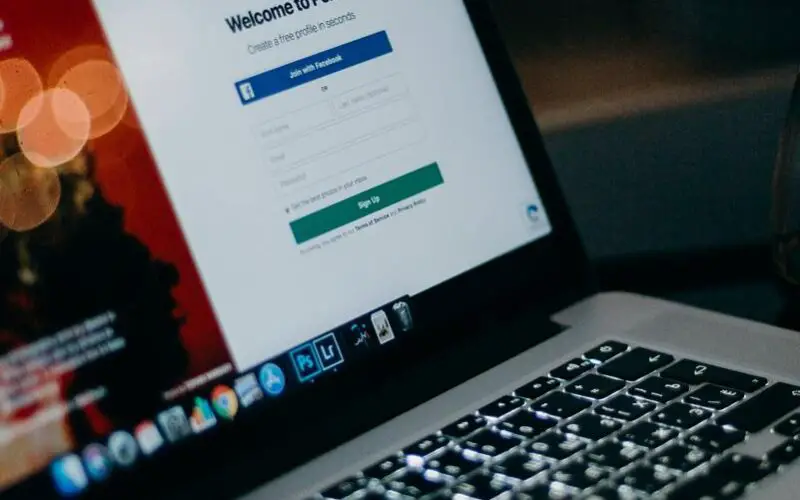Chyba każdy, kto zdecydował się na stworzenie strony internetowej przy pomocy CMS Joomla, prędzej czy później spotka się z koniecznością logowania do panelu admina. Ale nie ma się czym martwić, ponieważ zarządzanie stroną w Joomla! jest intuicyjne i łatwe nawet dla początkujących. Poniższy poradnik przedstawia proste kroki do zalogowania się w CMS Joomla i pomoże Ci szybko rozpocząć prace nad swoją stroną.
Krok 1: Przygotowanie do logowania w CMS Joomla
Zanim zaczniesz korzystać z Joomla logowanie, upewnij się, że zainstalowałeś CMS Joomla na swoim serwerze. Jeśli jeszcze tego nie zrobiłeś, zajrzyj do odpowiedniego poradnika dotyczącego instalacji Joomla na swoim hostingu. Gdy wszystko będzie już gotowe, możemy przejść do kolejnego kroku.
Krok 2: Właściwy adres URL
Wiesz już, że cms joomla logowanie jest potrzebne do zarządzania stroną, ale w jaki sposób się tam dostać? Otóż, aby zalogować się do panelu administratora w Joomla, musisz wejść na odpowiedni adres URL. W większości przypadków będzie to adres Twojej strony z dodatkiem “/administrator”. Przykładowo, jeśli Twoja strona to “mojastrona.pl”, to logowanie do Joomla znajdziesz pod adresem “mojastrona.pl/administrator”.
Krok 3: Dane do logowania
Skończyłeś instalację Joomla?> Gratuluję, teraz potrzebujesz danych do logowania. Login i hasło do panelu administratora Joomla, powinieneś otrzymać w trakcie instalacji systemu. Jeśli jednak nie pamiętasz tych danych, sprawdź swoją skrzynkę odbiorczą, być może zostały one wysłane na Twój adres e-mail podany podczas konfiguracji. A jeśli dalej nie możesz się zalogować, być może będziesz musiał zresetować hasło do panelu admina Joomla.
Krok 4: Logowanie do panelu admina Joomla
Nadeszła pora na cms joomla logowanie! Wejdź na stronę logowania, wpisz swój login oraz hasło, a następnie kliknij przycisk “Zaloguj się”. Jeśli wszystko przebiegnie pomyślnie, zostaniesz przekierowany do panelu administratora Joomla.
Krok 5: Wprowadzanie zmian na stronie
Dobra robota! Jesteś teraz zalogowany do panelu admina Joomla, więc możemy zacząć wprowadzać zmiany na stronie. Możesz zacząć od eksploracji panelu i zapoznania się z dostępnymi funkcjami, takimi jak dodawanie nowych artykułów, tworzenie menu, zarządzanie modułami czy aktualizacja Joomla.
Krok 6: Nie zapomnij się wylogować
Ostatni, ale ważny krok, to pamiętanie o wylogowaniu się z panelu administratora Joomla. Zrobisz to, klikając na swoje imię w prawym górnym rogu ekranu, a następnie na przycisk “Wyloguj”. Wylogowanie zabezpieczy Twój panel przed potencjalnymi włamaniami.
Mam nadzieję, że ten poradnik pomógł Ci w joomla logowanie oraz że szybko odnajdziesz się w zarządzaniu swoją stroną internetową. Powodzenia!
Podsumowując kwestię logowania w Joomla
W artykule omówiliśmy najważniejsze kwestie związane z joomla logowanie. Przejrzeliśmy kolejno, jak można zainstalować CMS Joomla na swoim serwerze oraz ustalić adres URL, pod którym będzie dostępny panel admina. Następnie przedstawiliśmy sposób odzyskania danych logowania, aby w końcu opisać proces wejścia do panelu administratora Joomla, wprowadzania zmian na stronie i potrzebę prawidłowego wylogowania, aby chronić stronę przed włamaniami. Przy użyciu tych informacji na pewno poradzisz sobie z cms joomla logowanie oraz optymalnym korzystaniem z funkcji tego popularnego systemu zarządzania treścią.